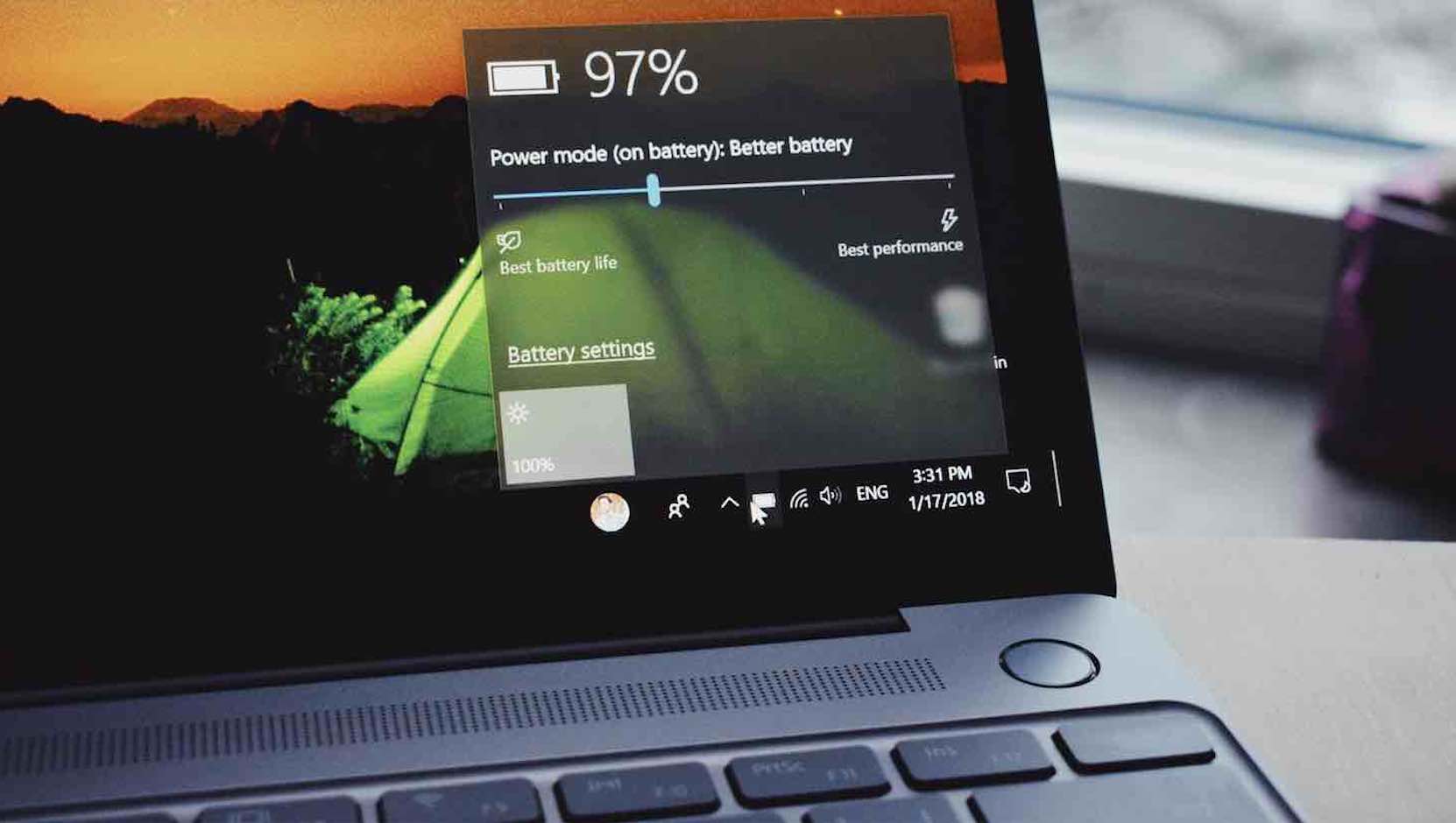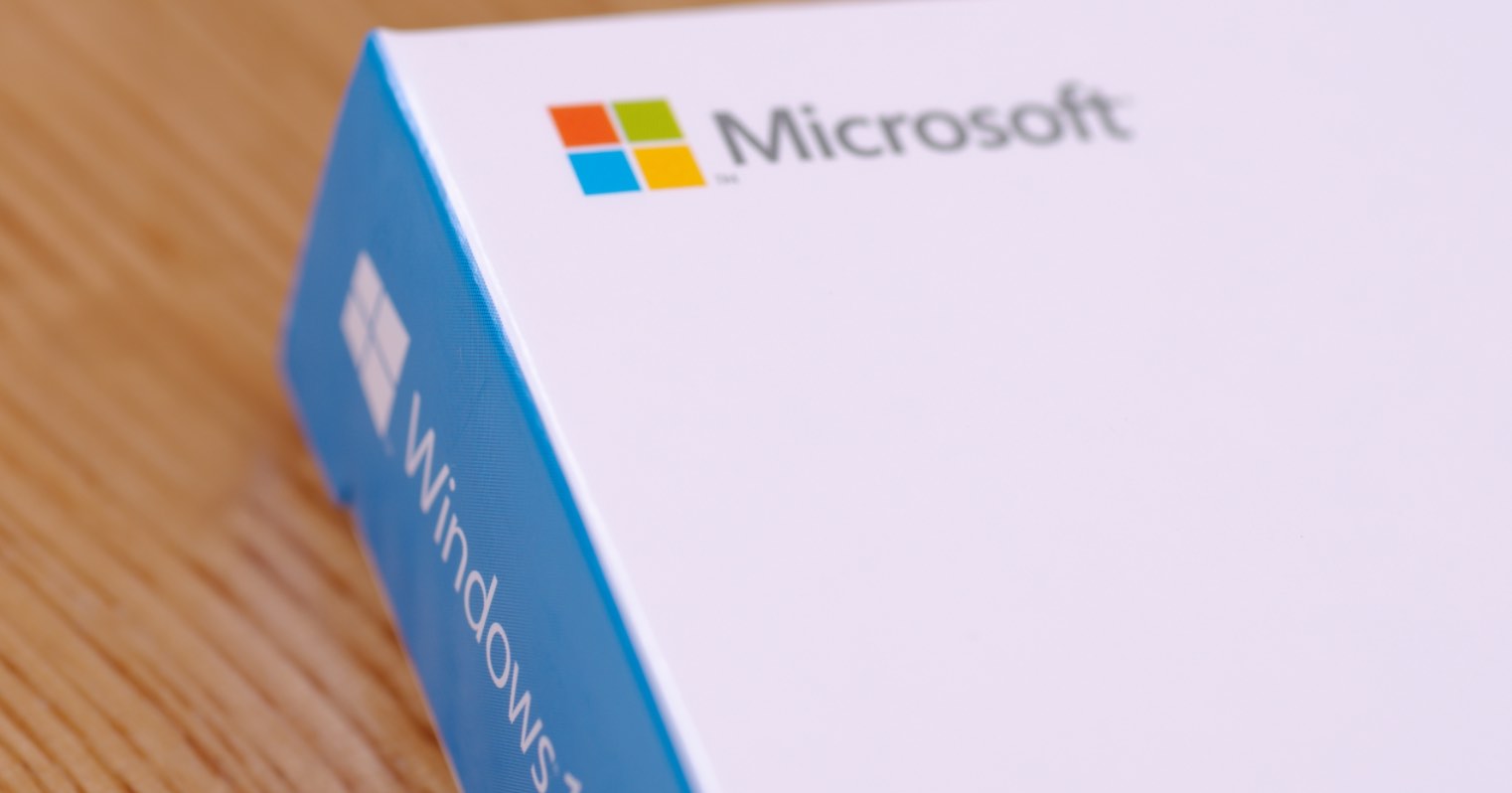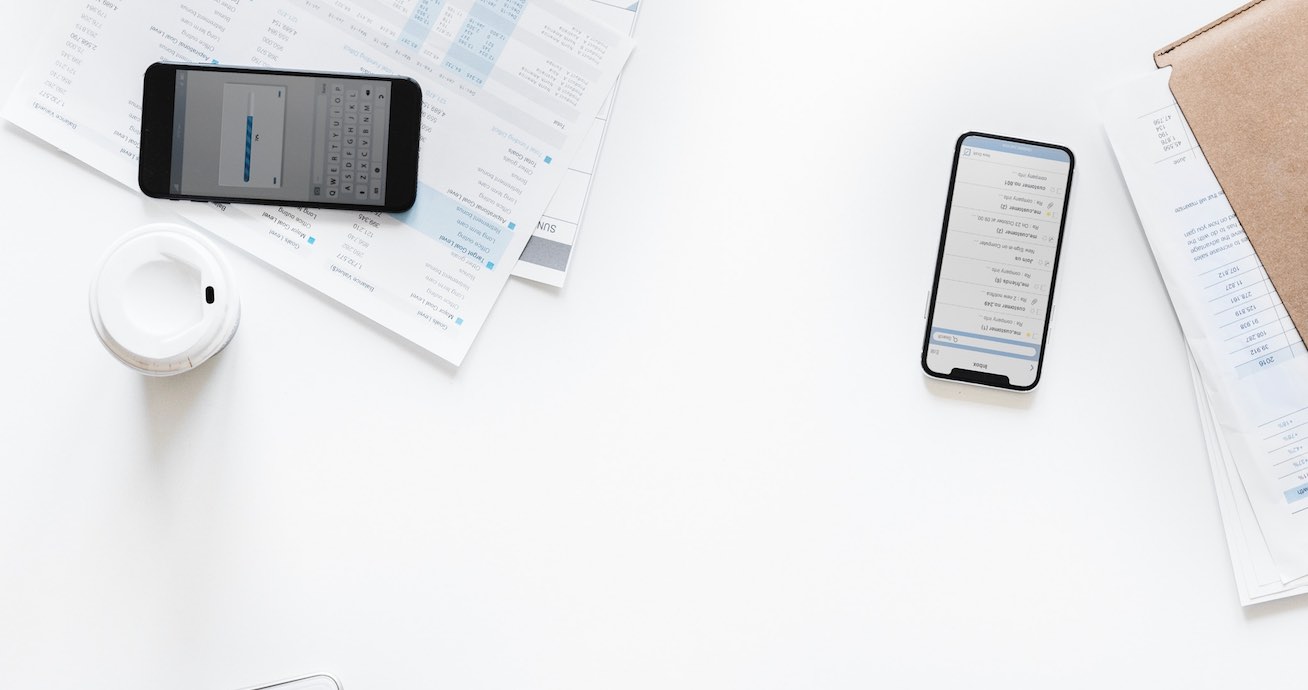Xin chào mọi người, mình chắc chắn rằng nếu bạn đã nắm bắt theo các bài viết của mình kể từ khi bắt đầu tìm hiểu nhiếp ảnh đến bây giờ, thì bạn sẽ có đủ sự tự tin để chụp một tấm hình mà bạn thích, bởi vì bạn đã nắm rõ được những kiến thức mà mình đã chia sẻ.
Với những điều mà mình đã chia sẻ, bạn phải áp dụng một cách hợp lý thể hiện qua các cài đặt máy ảnh, và hôm nay mình sẽ mang đến cho các bạn một bài viết như vậy làm thế nào để phối hợp các yếu tốt để tạo nên sự cân bằng cho một bức ảnh.
Nhiều người mới bắt đầu học chụp ảnh thường băn khoăn: “Mình nên cài đặt máy ảnh như thế nào để cho ra kết quả tối ưu nhất”. Trong khi đó gần như không có nguyên tắc cài đặt máy nào có thể đáp ứng được mọi điều kiện chụp cả.

Mình cũng lưu ý với các bạn là bài viết dựa trên những chiếc máy mình đã có dịp trải nghiệm như Canon 60D, 700D, 6D … Sony a6000, Sony a6300 cũng như một vài dòng crop của Nikon nên những thông số mình đề cập dưới đây có thể có ở đa số các máy ảnh hiện nay.
Với một số dòng máy riêng biệt không có, các bạn thông cảm vì mình không có điều kiện để trải nghiệm thật nhiều sản phẩm. Nhưng các bạn yên tâm nếu có khác thì đa số là ở tên gọi khác về cơ chế hoạt động thì cơ bản là tương tự.
Thật ra đây là bài viết tổng hợp lại những kiến thức mình đã đề cập ở trước đó trong các bài viết về đo sáng, cân bằng trắng hay lấy nét.
Đọc xong bài viết này các bạn có thể tự thiết lập được các cài đặt cơ bản của máy ảnh mà không phải băn khoăn nên dùng cài đặt nào trong trường hợp nào. Nào cùng đi vào nội dung của bài viết thôi!
Thiết lập trên máy ảnh
Đầu tiên, hãy cùng mình điểm qua những cài đặt của máy ảnh mà nên áp dụng mà hầu như dòng máy hiện đại bây giờ máy nào cũng có. Các bạn có thể dễ dàng tìm thấy những thiết lập này bởi vì hầu như không có sự khác biệt nhiều về tên gọi cũng như là ký hiệu trên các dòng máy của các nhà sản xuất:
- Image Quality – chất lượng hình ảnh: RAW
- RAW Recording – chất lượng video: Lossless Compressed (nếu có)
- White Balance – cân bằng trắng : Auto
- Picture Control/ Picture Style / Creative Style / Film Simulation – đây là các style cho các chế độ chụp và quay: Standard
- Color Space – không gian màu: sRGB
- Long Exposure Noise Reduction – giảm nhiễu khi phơi sáng lâu: On
- High ISO Noise Reduction – giảm nhiễ khi dùng ISO cao: Off
- Active D-Lighting / DRO, HDR, Lens Corrections (Vignette Control, Chromatic Aberration Control, Distortion Control, etc) – các chế độ đặt biệt: Off
Những yếu tố trên là những thiết lập quan trọng nhất của máy ảnh khi đi chụp. Đầu tiên hãy luôn luôn bắt đầu bằng việc chọn định dạng lưu ảnh, hãy chọn định dạng RAW.
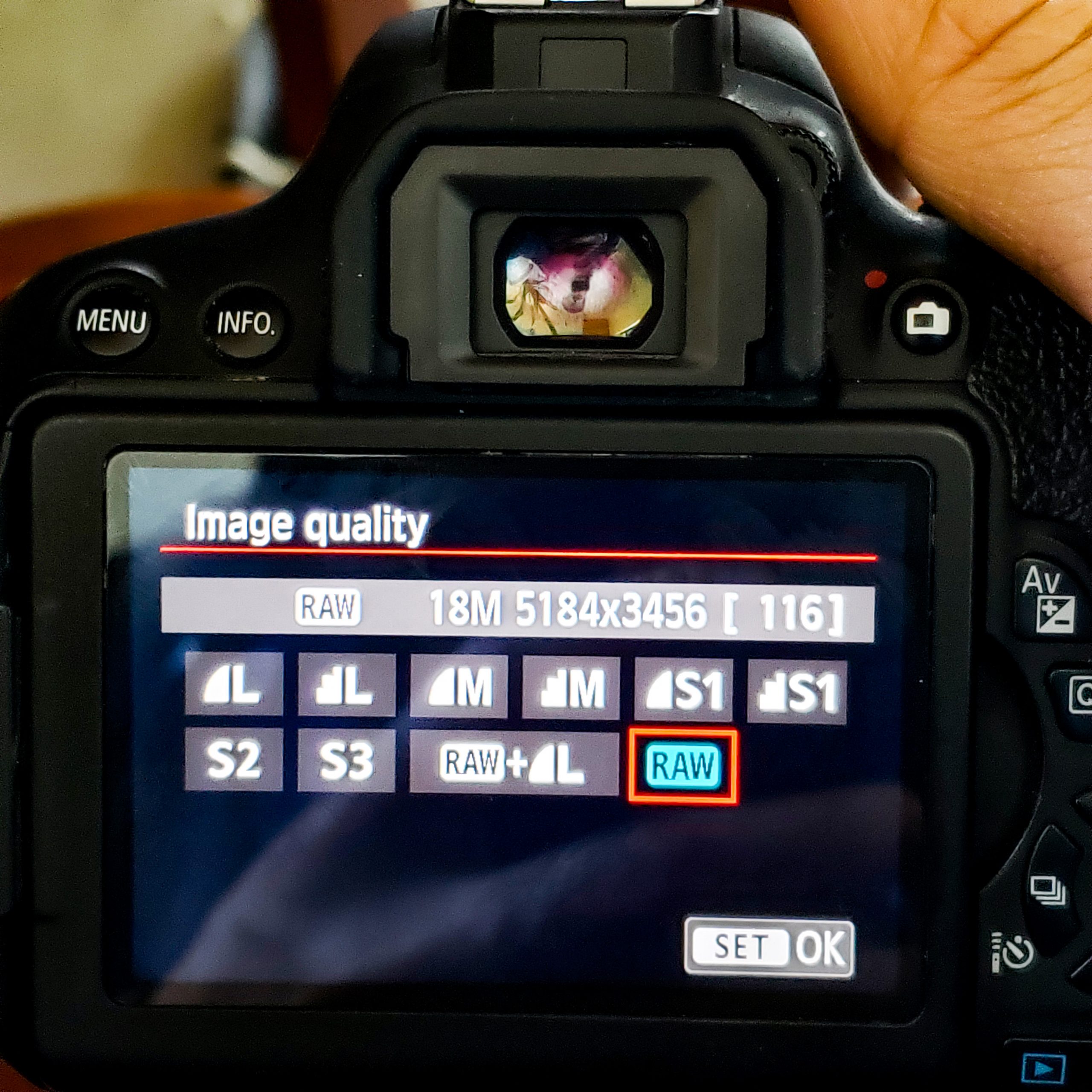
Nếu máy có lựa chọn RAW Compression – kiểu nén, hãy chọn kiểu Lossless Compressed, nén file sẽ giúp bạn giảm được kích thước file và tăng không gian lưu trữ. Trong khi đó các cài đặt như Picture Controls và những cài đặt khác tương tự sẽ không ảnh hưởng đến file RAW (nó chỉ ảnh hưởng đến hình ảnh hiển thị lên màn hình LCD khi bạn xem ảnh thôi chứ file gốc vẫn vậy).
Vậy nên tốt nhất là để nó ở chế độ Standard mà đừng điều chỉnh sang các thiết lập khác như Sharpening, Contrast hay Saturation .. vì những cài đặt này sẽ chỉ ảnh hưởng đến định đạng file JPEG thôi.
Điều đó cũng tương tự với Color space và White balance – bạn không cần phải bận tâm nếu để định dạng ảnh lưu là RAW, vì bạn có thể thay đổi nó sau khi chụp. Đối với cài đặt Long expose noise reduction, thì nếu bạn không biết thì hãy để nó ở chế độ bật – on, bởi vì thiết lập này sẽ ảnh hưởng đến file RAW khi phơi sáng lâu (chụp với tốc độ chụp chậm), nó sẽ làm giảm nhiễu trong bức ảnh của bạn (nhưng nó sẽ tăng gấp đôi thời gian chụp ảnh lên để xử lý).
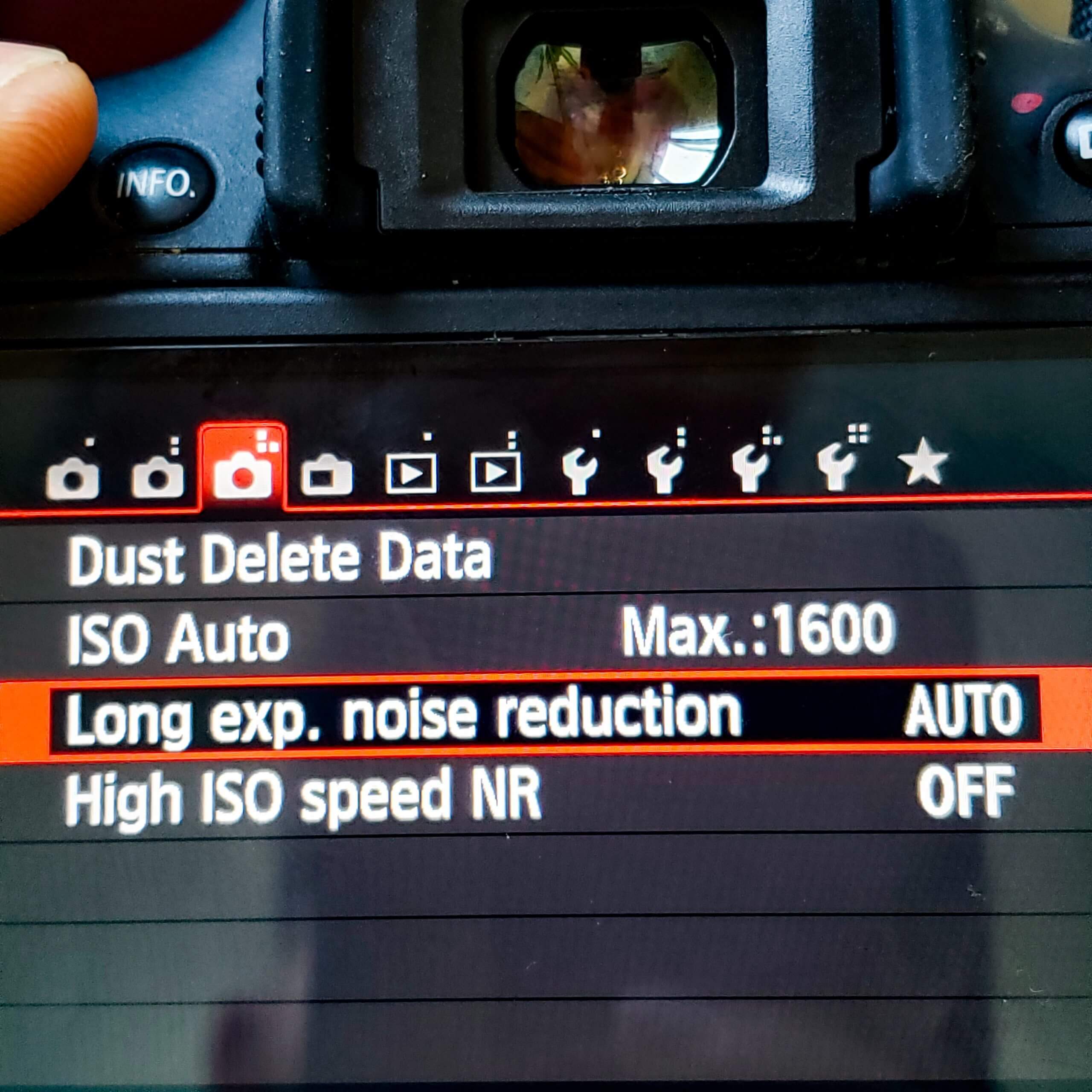
Còn các chế độ phụ trợ trên ống kính như Dynamic range optimizations – tối ưu động nhạy sáng, và tùy chọn Noise reduction thì tốt nhất nên để ở chế độ off, vì nó gần như sẽ không giúp cải thiện chất lượng ảnh của bạn khi chụp ở định dạng RAW. Nếu máy bạn có các chế độ này thì hãy dùng cái nào ảnh hưởng đến ảnh của bạn nếu không thì hãy tắt đi để tránh ảnh hưởng tới hoạt động của máy.
Chế độ chụp nào tối ưu?

Một số nhiếp ảnh gia cho rẳng chế độ tốt nhất khi chụp đó là Manual Mode – chế độ chỉnh tay, để có thể toàn quyền kiểm soát chiếc máy, mình không đồng tình với quan điểm này. Hãy xem những chiếc máy ảnh hiện đại bây giờ có thể làm tốt như thế nào khi thực hiện đo sáng khung hình và đo sáng chủ thể, mình có rất ít lý do để sử dụng chế độ chỉnh tay này, trừ một số trường hợp đặt biệt.
Theo mình thì các chế độ semi-automated – bán thủ công, bạn chỉ cần chỉnh tay một vài thông số các thông số khác để máy tự tính (ví dụ như A, Av, T, Tv) là các chế độ tối ưu nhất vì trong hầu hết mọi trường hợp ta chỉ cần điều chỉnh 1-2 thông số là đã đáp ứng được mục đích chụp rồi, ít khi nào ta phải điều chỉnh hết cả thảy các thông số như A, T, ISO … để chụp cả.
Như mình chẳng hạn, mình dùng chế độ ưu tiên khẩu độ (A,Av) trong gần như 80% các bức ảnh mình chụp bởi vì chế độ này làm việc thực sự hiệu quả, mình có thể làm chủ được các thông số khác nếu cần chứ không phải chỉ làm chủ mỗi khẩu độ, cho nên mình có thể kiểm soát hoàn toàn độ sáng tối của bức ảnh chụp được. Nếu bức ảnh chụp ra thừa sáng hay thiếu sáng hơn kỳ vọng của mình thì đơn giản mình sẽ điều chỉnh lại ánh sáng bằng nút bù trừ sáng (ấn nút bù trừ sáng và xoay vòng xoay hoặc mũi tên tùy từng máy).
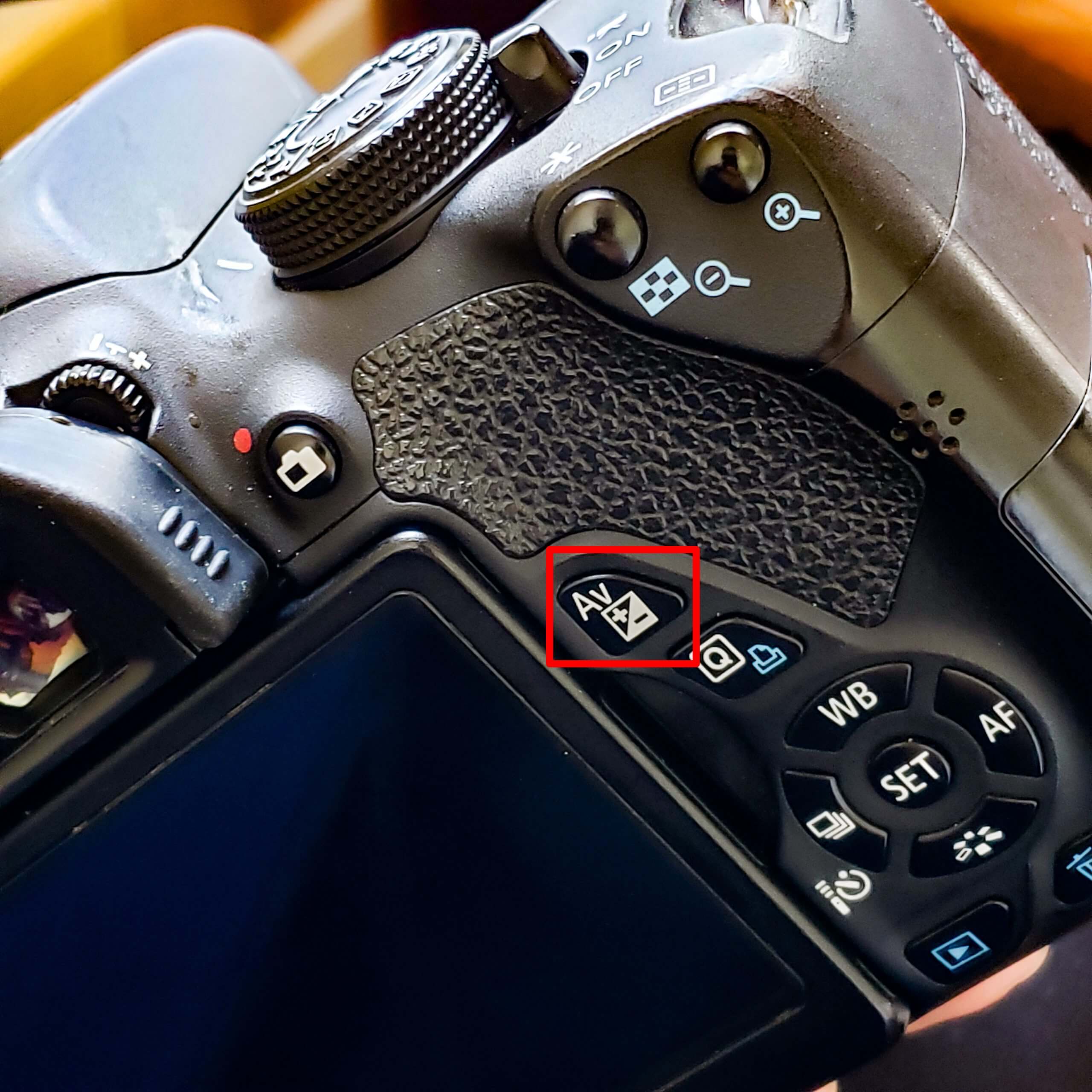
Mặc dù chế độ này rất tốt, dùng được ở hầu hết mọi trường hợp nhưng nếu bạn đang muốn dùng chế độ này để chụp các thể loại như Macro, thể thao hay pháo hoa, mình không khuyến khích vì đây là những thể loại đặc biệt đôi khi cần phải sử dụng một chế độ khác không nên quá phụ thuộc vào một chế độ chụp.
Không hoàn toàn nhưng cùng một chế độ thì ở các hãng khác nhau sẽ khác nhau đôi chút, nếu bạn đổi máy hoặc sự dụng một máy khác không phải là mẫu máy quen thuộc thì có thể bạn sẽ không thể quen ngay được.
Lựa chọn chế độ Autofocus – Tự động lấy nét
Nếu dùng chế độ chỉnh tay, hãy đảm bảo rằng bạn đang sử dụng chế độ lấy nét tự động phù hợp nhất với thể loại mà bạn đang chụp.
Ví dụ nếu bạn đang chụp chủ thể đứng yên thì bạn nên sử dụng chế độ tự động lấy nét Single Area Focus (còn gọi là “Single Area AF”, “One Shot AF” hay đơn giản là “AF-S” tùy vào dòng máy bạn đang sử dụng), trong khi đó nếu bạn chụp chủ thể chuyển động liên tục thì bạn nên đổi sang chế độ Continuous/ AI Servo Focus, bởi bị bạn cần máy lấy nét liên tục theo vết của đối tượng đang chụp.
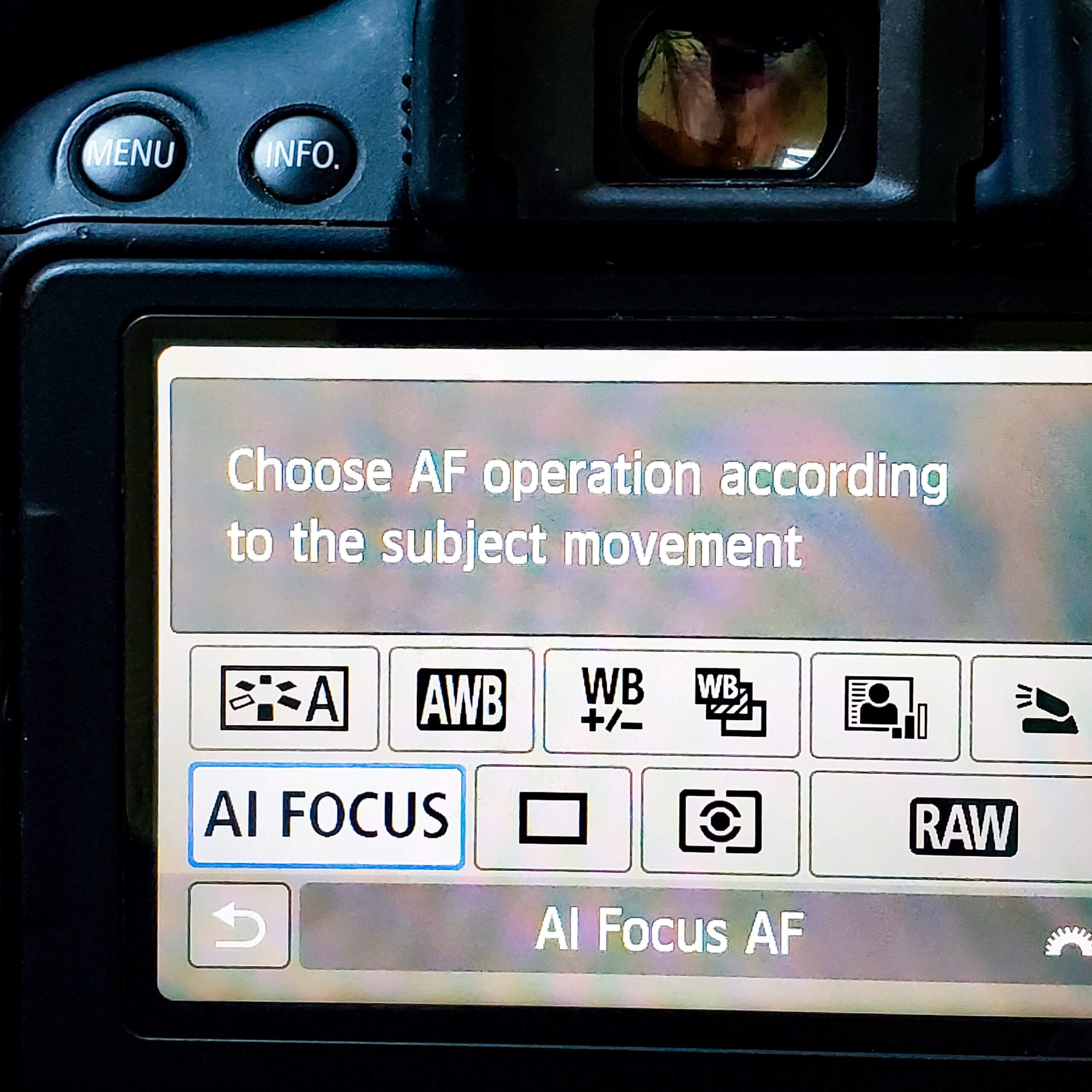
Để đơn giản hơn với người mới, các nhà sản xuất thường có một chế độ lai để tự động chuyển đổi giữa kiểu lấy nét Single Area Focus với Continuous/AI Servo Fucus dựa trên việc xác định chủ thể đang chuyển động hay đứng yên.
Chế độ lai này ở các dòng máy khác nhau cũng có tên khác nhau, ví dụ như “AF-A” trên Nikon “AI Focus AF” trên Canon, đây là một chế độ rất thích hợp để sử dụng làm chế độ mặc định nếu bạn thấy việc chuyển đổi giữa các chế độ chụp khó khăn hoặc không muốn mất thời gian vì phải tùy chỉnh quá nhiều cài đặt.
Một số chiếc máy ảnh có chế độ gọi là “Auto AF Mode”, chế độ này sẽ dựa trên toàn bộ khung hình sau đó phân tích và chọn lấy nét vào chủ thể gần nhất hoặc là lấy nét vào chủ thể mà nó “nghĩ” là quan trọng (chế độ này thường được dùng khi bạn để cho máy ảnh tự chọn điểm lấy nét).
Mình khuyên là bạn nên tránh sử dụng chế độ này đối với tất cả những người mới học chụp ảnh, vì đa số các trường hợp nó phân tích là không chính xác đối với các khung cảnh phức tạp có nhiều chủ thể hoặc là khung cảnh với tương phản yếu chẳng hạn, bức ảnh chụp ra sẽ không lấy nét vào những chỗ như ý muốn của bạn được, tốt nhất là bạn nên chọn điểm lấy nét để chỉ cho máy nên lấy nét vào đâu cho đúng.
Lúc đó bạn nên chỉnh chế độ tự động lấy nét theo vùng của máy là Single-Point AF-Area, mình cũng thường dùng chế độ này, bạn có thể xem lại cách hoạt động của các chế độ lấy nét theo vùng trong bài viết về Lấy nét trong nhiếp ảnh của mình. Khi bạn đã sử dụng chế độ lấy nét đơn theo vùng thì bạn sẽ có một điểm đơn để di chuyển xung quanh các điểm nét của máy (tùy dòng máy mà số điểm lấy nét là nhiều hay ít) khi đó chỉ cần chọn điểm lấy nét cần thiết và đặt chủ thể vào đúng điểm đó thì máy sẽ tự động lấy nét chính xác vào điểm đã xác định trước này.
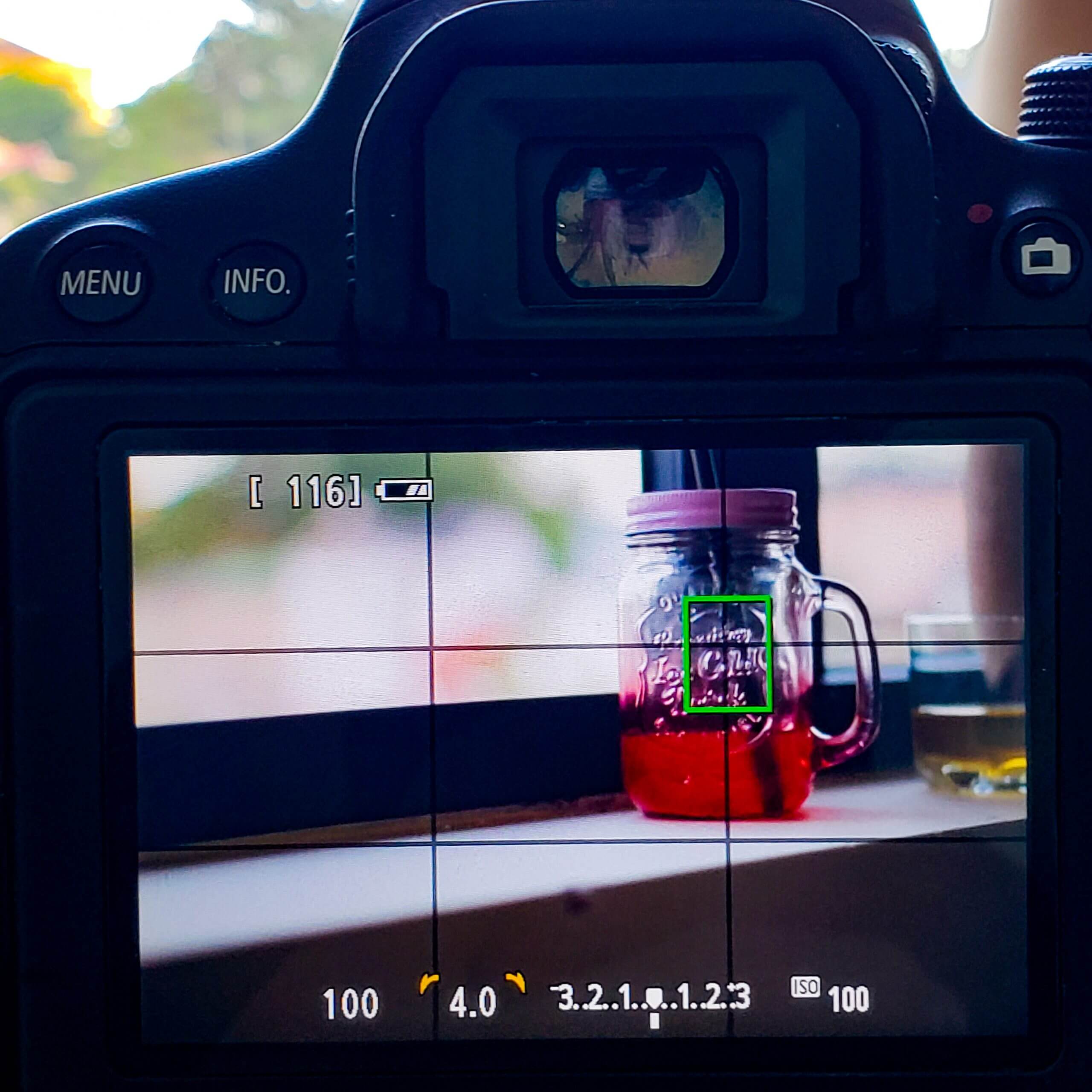
Chọn chế độ đo sáng phù hợp
Máy ảnh thường có nhiều chế độ đo sáng khác nhau ví dụ như Spot Metering – Chế độ đo sáng theo điểm, Center-weight Metering – Chế độ đo sáng theo trung tâm và Matrix/Evaluative Metering – Chế độ đo sáng toàn khung hình.
Trong hầu hết trường hợp bạn nên để chế độ mặc định là chế độ đo sáng toàn khung hình, bởi vì nó hoạt động dựa trên việc phân tích ánh sáng trong toàn khung hình và đưa ra giá trị phù hợp nhất sao cho ánh sáng trong cả bức ảnh là hài hòa nhất sẽ không có vùng nào là quá sáng hay là quá tối trong bức ảnh, còn các chế độ còn lại thì chỉ sử dụng trong một số trường hợp nhất định, hãy xem lại bài viết về chế độ đo sáng của mình. Đặt biệt là khi bạn sử dụng chế độ đo sáng điểm là mặc định thì sẽ rất nguy hiểm, nên kiểm tra máy trước khi đi chụp.
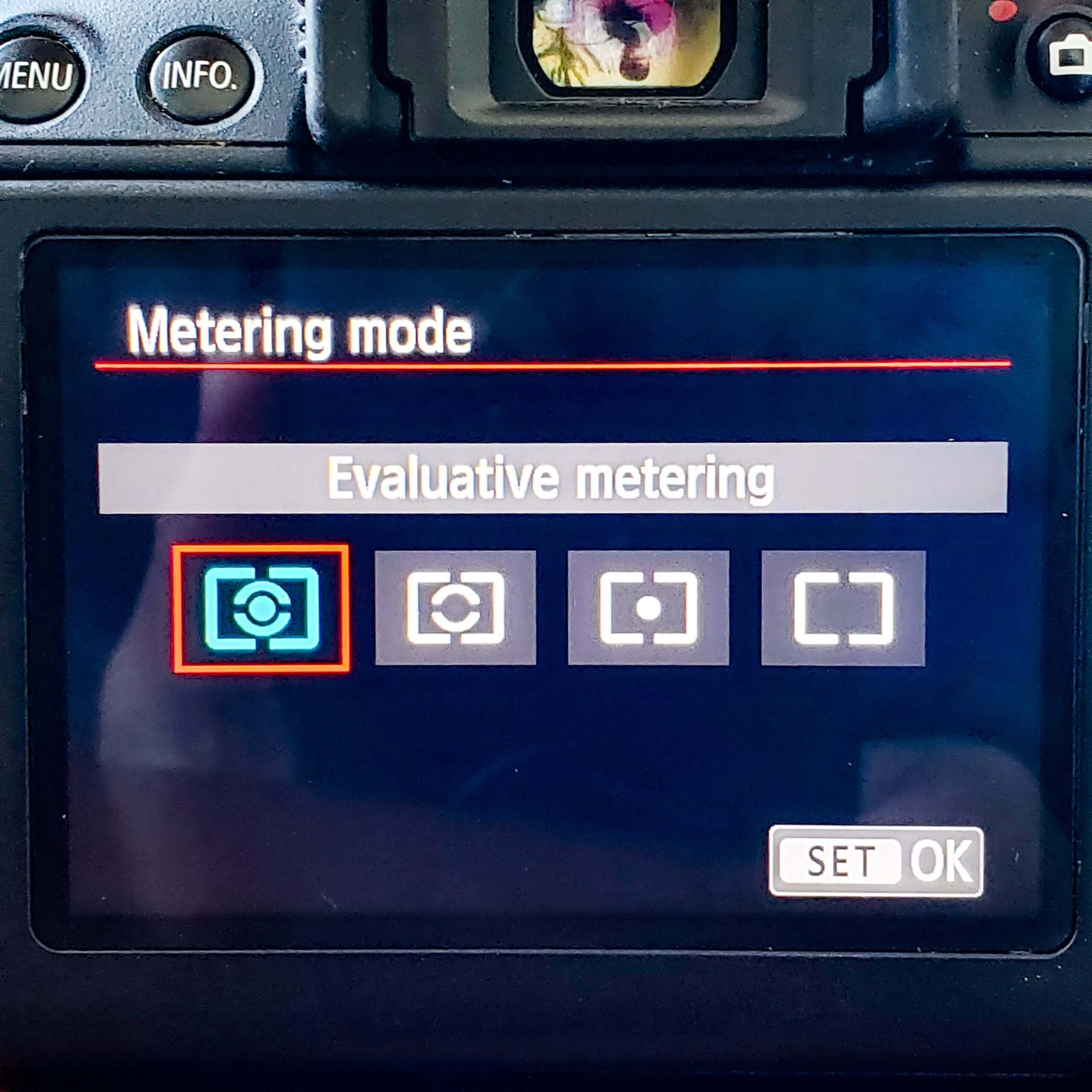
Lựa chọn khẩu độ mở phù hợp
Khẩu độ mở của ống kính không chỉ ảnh hưởng đến việc tách chủ thể ra khỏi hậu cảnh và tiền cảnh mà còn ảnh hưởng đến việc bao nhiêu ánh sáng sẽ đi qua ống kính để vào cảm biến của bạn, cho nên bạn nên cân nhắc kỹ trước khi chọn khẩu độ trong những tình huống khác nhau.
Hơn nửa, khẩu độ còn ảnh hưởng đến độ nét của bức ảnh thông qua việc ảnh hưởng đến độ sâu trường ảnh (hay con gọi là trường nét). Nếu bạn đang chụp ảnh trong điều kiện thiếu sáng và cần giảm rung lắc khi chụp ảnh bằn tay không chân máy, tốt nhất là nên mở khẩu thật to vì lúc đó ánh sáng sẽ đi qua ống kính nhiều hơn từ đó sẽ đẩy được tốc độ chụp lên làm giảm tác động của việc rung lắc khi cầm máy.
Đôi khi bạn cần phải hi sinh độ sâu trường ảnh để đổi lại một bức ảnh sắc nét, mặc dù có thể lúc này trường nét nông sẽ không thể kể hết câu chuyện bạn đang muốn truyền đạt.
Một trường hợp ví dụ là nếu bạn chụp với chiếc lens 35mm f/1.8, mặc dù đây là một chiếc lens phong cảnh, mà thể loại phong cảnh, bạn cần bức ảnh càng nét nhiều càng tốt để truyền đạt được nhiều câu chuyện hơn tới người xem nhưng đôi khi bạn bắt buộc phải dùng khẩu độ f/1.8 để chụp.
Mặc dù vậy, đôi khi bạn đứng trước một khung cảnh rất hoành tráng chẳng hạn thì không nên sử dụng khẩu độ mở lớn nhất này, tốt nhất bạn nên dùng khẩu độ khoảng f/5.6 là tối đa để tối ưu trường nét, lúc này tốt nhất bạn nên sử dụng thêm chân máy thay vì những lựa chọn khác như tăng ISO.
Khẩu độ thường liên hệ rất mật thiết tới việc chủ thể bạn sẽ như thế nào đối với hậu cảnh, đó là một trong những ảnh hưởng quan trọng nhất tạo nên sự khác biệt của nhiếp ảnh mà hàng loạt những hãng điện thoại ngày nay không thể làm được so với một chiếc máy ảnh kỹ thuật số.
Trong ví dụ mình đưa ra ở trên bạn có thể thấy sự khác biệt rõ ràng khi chụp chủ thể ở khẩu độ f/2.8 và khẩu độ f/11.


Khẩu độ là yếu tố quan trọng nhất trong tam giác đo sáng, bạn nhất định phải hiểu rõ yếu tố này để có thể làm chủ được chiếc máy ảnh của mình. Nếu còn thấy bất kỳ điều gì không hiểu mình khuyên các bạn hãy đọc lại bài viết về khẩu độ của mình.
Tốc độ màn trập trong máy ảnh
Giống như khẩu độ, sự lựa chọn tốc độ màn trập sẽ phụ thuộc vào mục đích chụp ảnh của người chụp. Ví dụ, mục đích của bạn là chụp được dòng chảy của con suối với dòng chảy thật mềm mại thì bạn nên sử dụng tốc độ chụp thật chậm khoảng vài giây để tạo hiệu ứng cho dòng chảy như một dãy lụa.
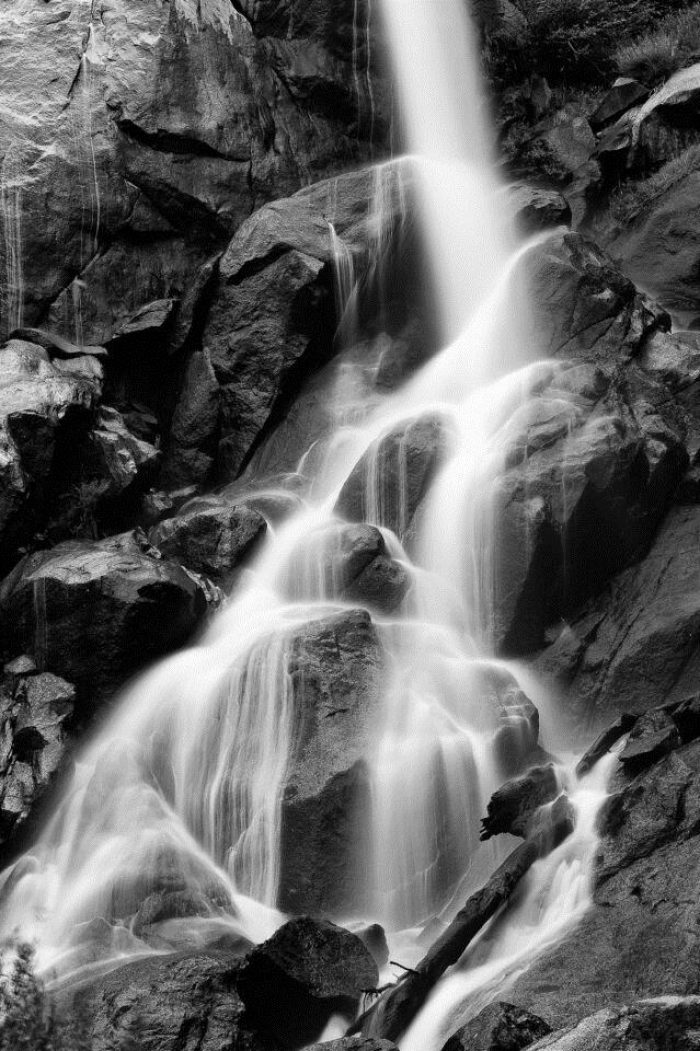
Trong khi đó nếu bạn muốn đóng băng chuyển động của chủ thể thì phải dụng một tốc độ chụp rất nhỏ để đóng băng được chuyển động của chủ thể, tùy theo chủ thể mà có thể đóng băng chuyển động của nó với những tốc độ chụp khác nhau.

Trong nhiều trường hợp, bạn tốt nhất nên sử dung tốc độ chụp đủ lớn để giảm thiểu rung lắc và đủ nhanh để đóng băng chuyển động của chủ thể. Về nguyên tắc này mình có đề cập trong bài viết làm sao để chụp ảnh nét phần 1 và để ISO về chế độ Auto.
Thiết lập giá trị ISO
Tiếp theo là thiết lập giá trị ISO, trong hầu hết trường hợp nên để ISO ở mức cơ bản, bởi vì nó sẽ giúp bạn giảm được nhiễu và hạt trong bức ảnh. Bạn cần tránh để ISO quá cao sẽ gây nên nhiễu và hạt quá mức trong bức ảnh. Trong khi đó chúng ta có thể sử dụng chế độ Noise reduction để giảm noise và grain nhưng đây chỉ là chế độ hỗ trợ, tốt nhất nên xem xét để giảm các ảnh hưởng này tới bức ảnh trước khi nghĩ tới việc sử dụng chế độ hỗ trợ.
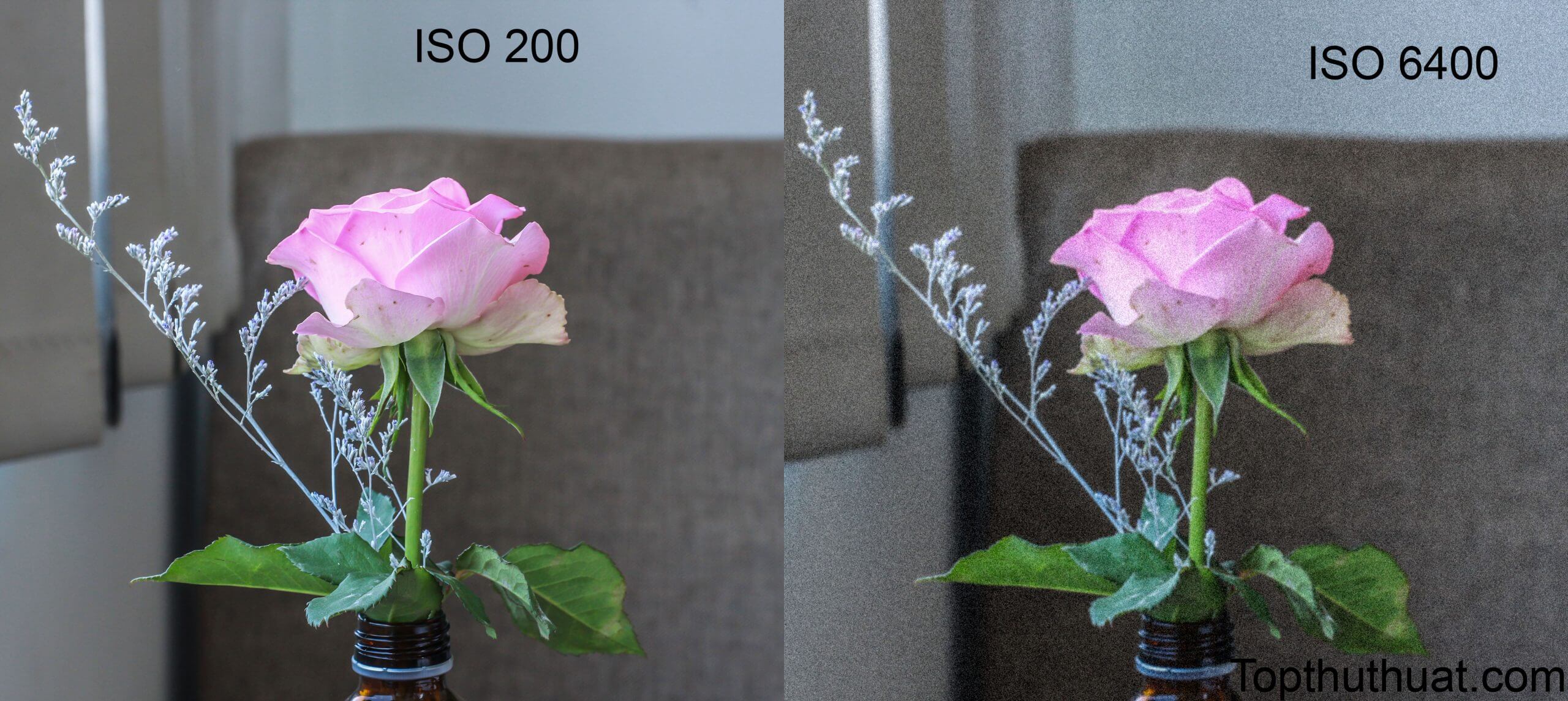
Tuy nhiên không phải lúc nào sử dụng giá trị ISO thấp nhất là sự lựa chọn tối ưu, đặt biệt khi chụp trong trường hợp với ánh sáng yếu. Trong trường hợp này bạn có thể tăng ISO để giữ lại tốc độ chụp đủ cao để cho bức ảnh được sắc nét và giảm ảnh hưởng của việc rung lắc khi chụp mà không có sự hỗ trợ của chân máy.
Hãy nhớ rằng, trong nhiếp ảnh thì mọi thứ phải cân bằng, không thể hi sinh hoàn toàn một yếu tốt để giữ lại một yếu tố khác, tất cả tồn tại trong một mối quan hệ tác động qua lại, một ví dụ điển hình đó là tam giác cần bằng sáng mà mình đã đề cập rất nhiều lần trong các bài viết của mình. Mình khuyên các bạn phải nắm thật vững 3 yếu tố này để có thể làm chủ hoàn toàn được sự đo sáng của máy ảnh.
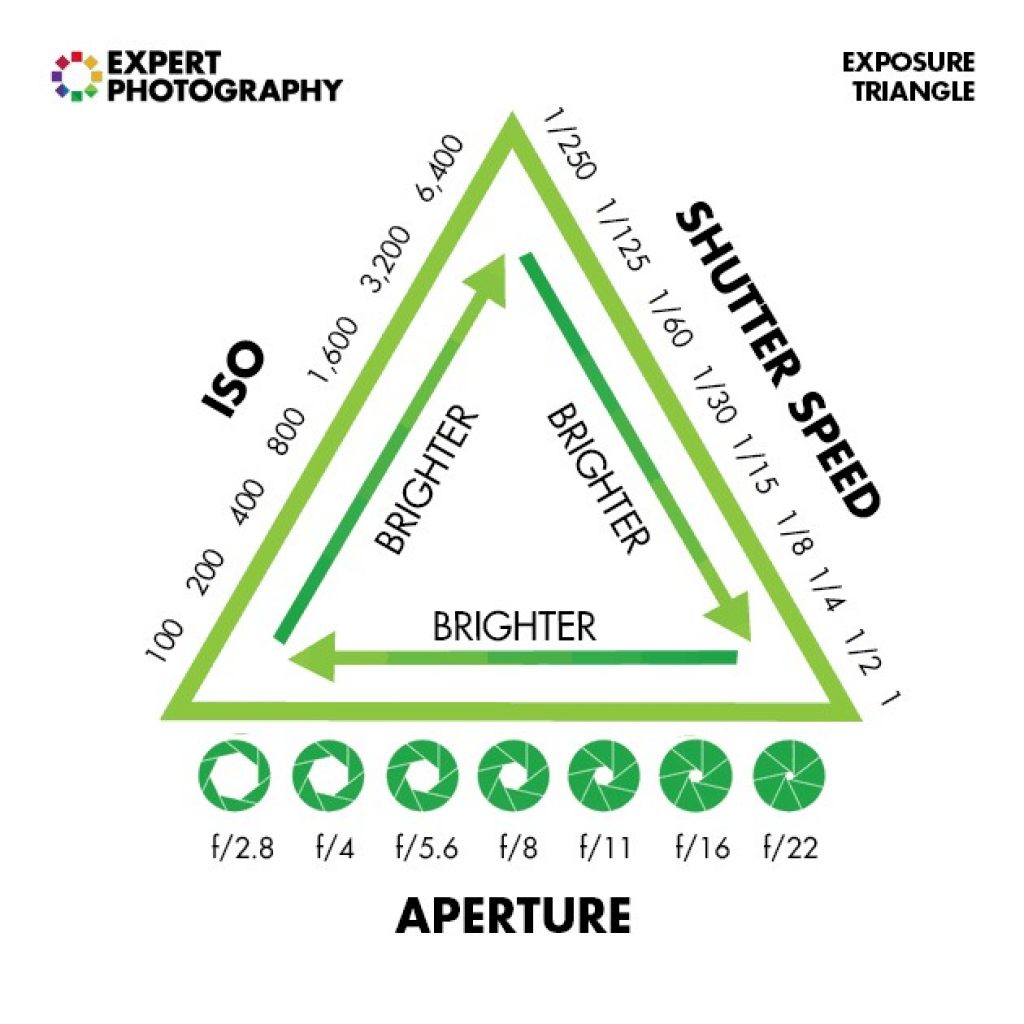
Auto ISO
Hầu hết các máy ảnh sản xuất từ năm 2010 trở lại đây đều có chế độ này, chế độ này là một tính năng mà mình thấy cực kỹ hữu dụng đối với những người mới bắt đầu chụp ảnh phải làm quen với một đống các cài đặt khác nhau của máy ảnh.
Khi Auto ISO được bật thì máy ảnh sẽ tự tính toán ánh sáng ngoài môi trường để điểu chỉnh lại giá trị ISO trong khoảng mà bạn giới hạn (bạn có thể giới hạn được giá trị max ISO) sao cho giá trị tốc độ luôn được giữ ở mức chấp nhận được, luôn giữ tốc độ chụp ở mức nhỏ nhất (một số máy cho phép bạn xác định giá trị Shutter Speed nhỏ nhất này). Hãy nhìn vào bức ảnh dưới đây, đây là cài đặt trên một số máy khác nhau.
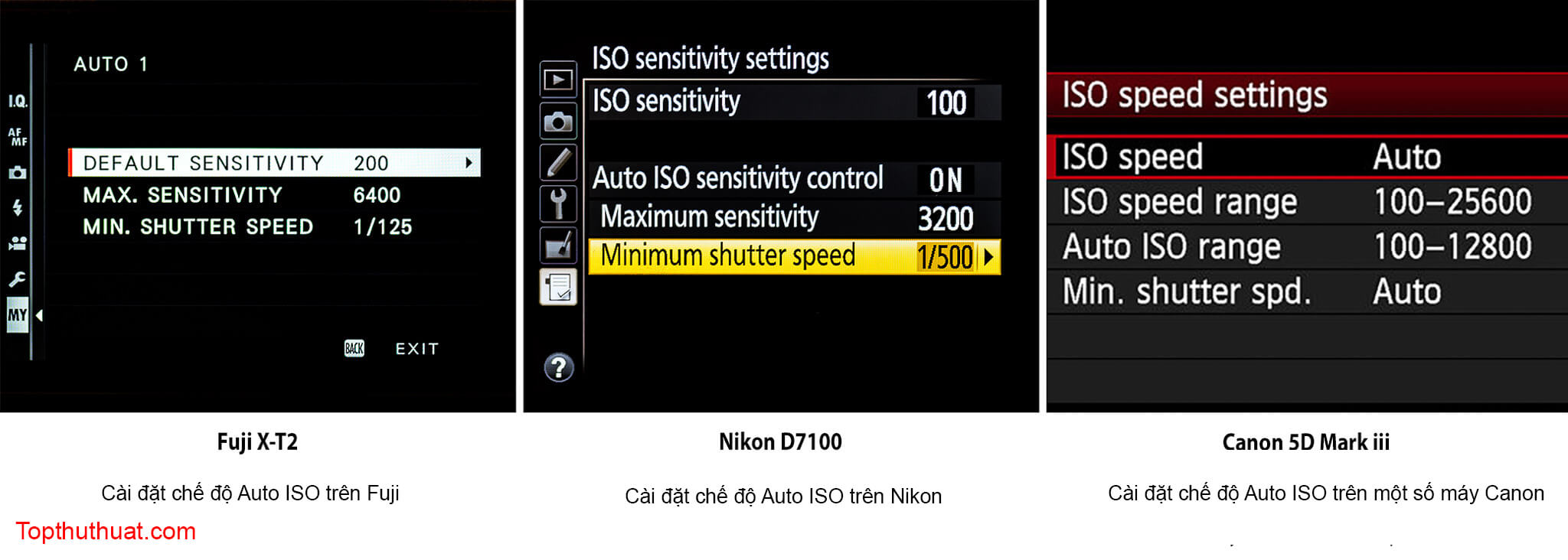
Trên một số máy như Canon và Nikon và một số máy của các hãng khác có menu Advance Auto ISO có thể giúp bạn đảm bảo được quy tắc Hand-Holding (đọc lại bài viết về cách chụp ảnh sắc nét phần 1 của mình) một cách tự động bằng cách tự động xác định ngưỡng tốc độ chụp thông qua việc nhận diện tiêu cự đang là bao nhiêu.
Đây là một chế độ hỗ trợ rất tuyệt vời cho người mới, vì nó sẽ tự động điều chỉnh theo từng điều kiện cho người chụp vì kể cả những nhiếp ảnh gia chuyên nghiệp cũng quên set lại máy khi chuyển đổi điều kiện chụp.
Chế độ chống rung
Cuối cùng, đó là đừng quên tận dụng tính năng chống rung Image stabilization (hay còn gọi là Steady Shot, Vibration Reduction hay Vibration Compensation) được trang bị trên máy ảnh hoặc trên ống kính. Hãy đưa chế độ này về On khi chụp không có chân máy, đây là chế độ hỗ trợ rất đắt lực cho người chụp.
Một kinh nghiệm mình muốn chia sẻ là sau khi nhấn nửa nút chụp (hoặc nút AF-On) hãy giữ nó thêm một tí sau khi máy đã tự động lấy nét vào chủ thể để chế độ chống rung hoạt động trước khi chụp. Khi đó bức ảnh bạn chụp ra sẽ được sắc nét nhất có thể.

Lời kết
Trên đây là những cài đặt cơ bản nhất mà bạn cần cân nhắc khi mang máy đi chụp, hãy thực hiện cài đặt theo tuần tự mà mình đã đề cập từ đầu bài viết và hãy nhớ tạo sự cân bằng cũng như ghi nhớ những lưu ý mà mình đã nhắc trong từng cài đặt.
Nên nhớ đây là cài đặt căn bản chưa phải là tất cả, còn những cài đặt nâng cao khác mà mình không đề cập đến trong bài viết này. Không có cách nào để bạn ghi nhớ nhanh bằng việc mang máy ra và thực hành, chúc các bạn thành công và sớm làm chủ hoàn toàn được chiếc máy ảnh của mình để có thể chụp được những bức ảnh ưng ý nhất!
Cám ơn các bạn đã dành thời gian theo dõi bài viết!